Mettre en place la haute disponibilité (HA) sur votre infrastructure RDS (pas à pas) sous Windows Server 2012 / 2012 R2
- Windows Server
- 07 juin 2019 à 13:07
-

- 4/12
9. Haute disponibilité des accès web RDS
9.1. Installer l'accès web sur le 2ème serveur RDS
Sur votre 2ème serveur, lancez l'assistant d'ajout de rôles et de fonctionnalités et allez jusqu'à l'étape : Rôles de serveurs.
A cette étape, déployez le noeud "Services Bureau à distance" et cochez la case "Accès Bureau à distance par le Web".
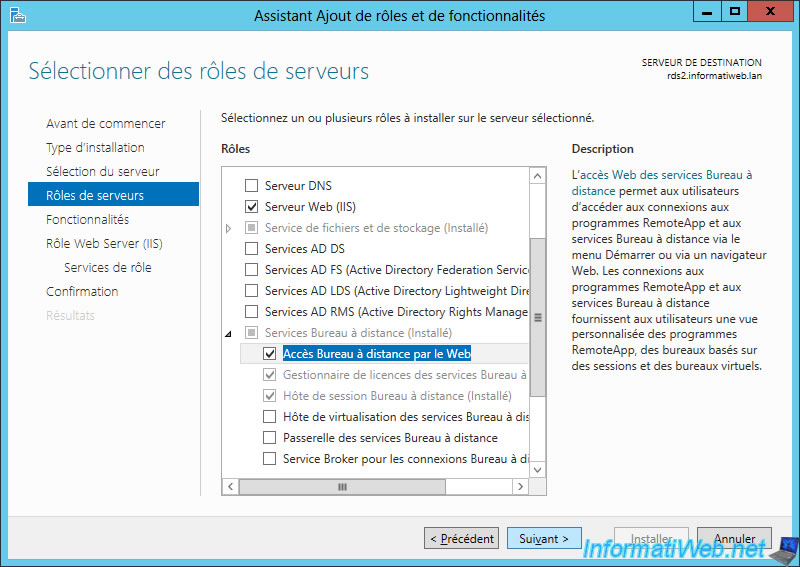
Cliquez sur Installer.
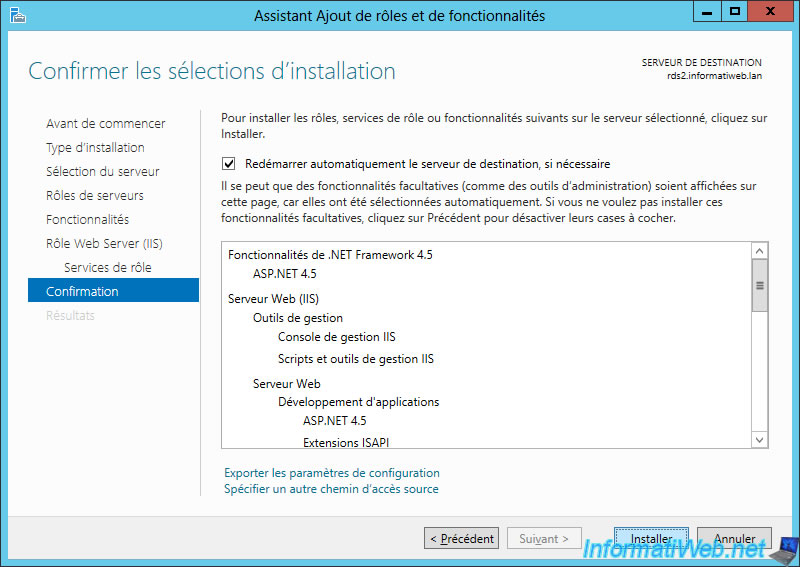
9.2. Mise en cluster de l'accès web
Pour que l'accès web soit hautement disponible, nous l'avons installé sur nos 2 serveurs RDS.
Néanmoins, pour que l'utilisateur puisse se connecter de manière transparente sur un de ces 2 serveurs web en utilisant le même nom de domaine, nous devrons d'abord les placer dans un cluster NLB.
Grâce à la NLB (Equilibrage de la charge réseau), vous pourrez :
- répartir automatiquement la charge réseau pour l'accès web de vos 2 serveurs RDS
- obtenir une tolérance de panne et offrir un basculement automatique vers un autre serveur en cas de défaillance du serveur utilisé actuellement par vos utilisateurs
Bref, sur vos 2 serveurs RDS, commencez par installer le rôle "Equilibrage de la charge réseau" (qui correspond à NLB).
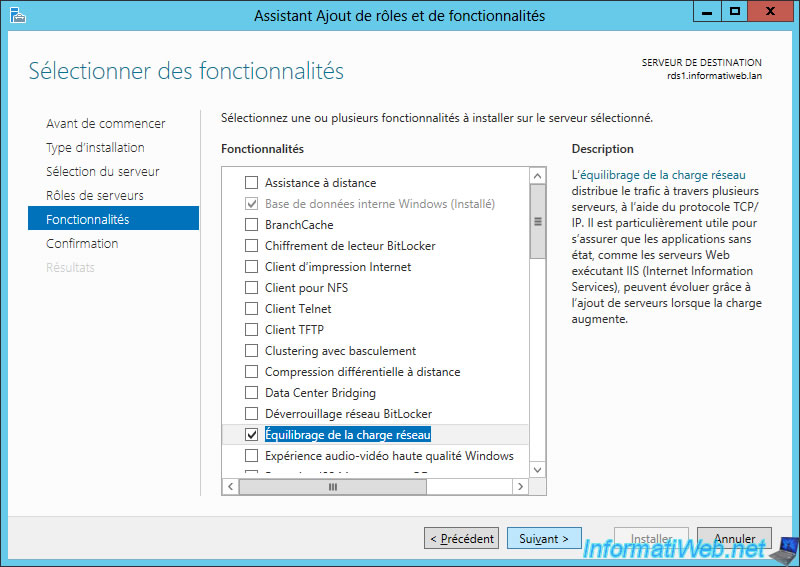
Une fois NLB installé sur les 2 serveurs, ouvrez le gestionnaire d'équilibrage de la charge réseau et faites un clic droit "Nouveau cluster" sur l'élément "Clusters d'équilibrage de la charge réseau".
Pour en savoir plus sur la création d'un cluster NLB, référez-vous à notre tutoriel : Windows Server 2012 / 2012 R2 - Créer un cluster de serveurs web grâce à NLB.
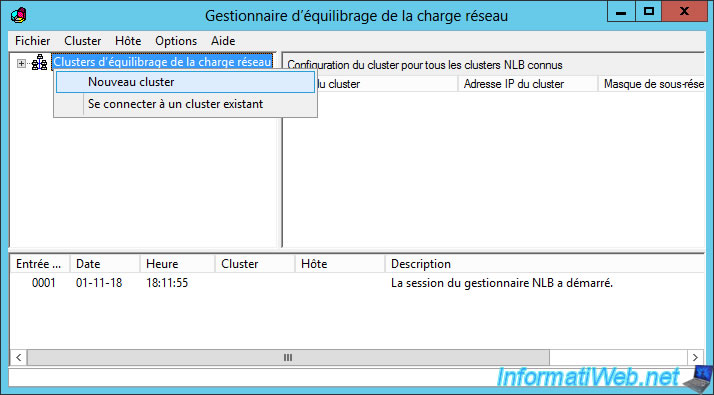
Indiquez le nom de votre 1er serveur RDS et cliquez sur Connexion.
Les informations concernant l'adresse IP de votre serveur RDS s'affichent.
Cliquez sur Suivant.
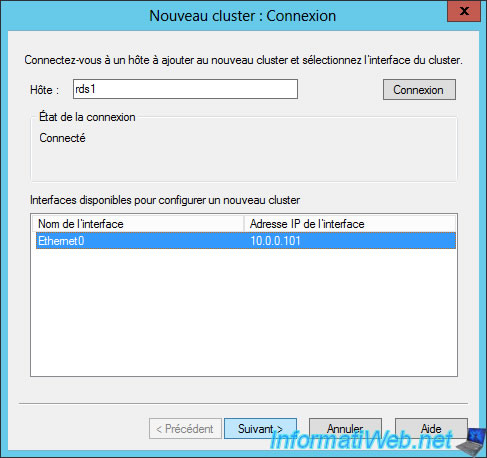
Cliquez sur "Ajouter" pour ajouter une adresse IP de cluster.
Autrement dit, l'adresse IP sur laquelle vos utilisateurs se connecteront pour accéder à un de vos accès web RDS.
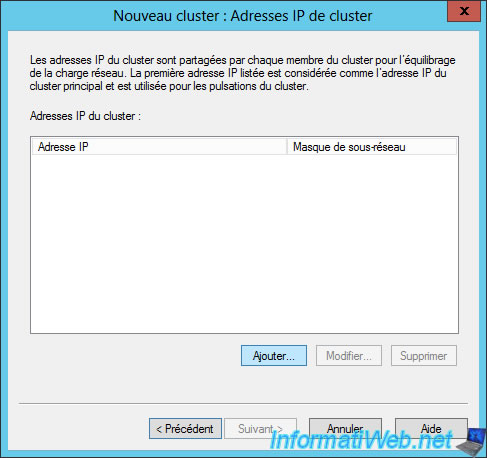
Comme indiqué sur le schéma affiché au début du tutoriel, nous utiliserons l'adresse IP : 10.0.0.105 pour le cluster RDS.

A l'étape suivante, vous devrez indiquer un nom pour cluster.
Attention : pour que ce nom puisse être résolu par vos clients, il faudra créer l'enregistrement DNS correspondant sur votre serveur DNS local.
Pour le mode d'opération du cluster, choisissez "Multidiffusion".

Pour les règles de port, modifiez celle affichée par défaut et indiquez :
- étendue de port : de 443 à 443 (HTTPS)
- protocoles : TCP
Pour le reste, laissez les options par défaut.
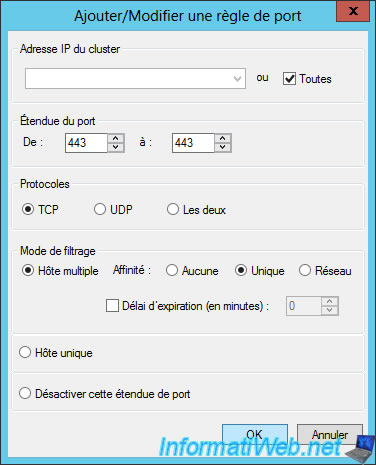
Ajoutez votre 2ème serveur RDS à votre cluster en faisant un clic droit "Ajouter l'hôte au cluster" sur votre cluster RDS.
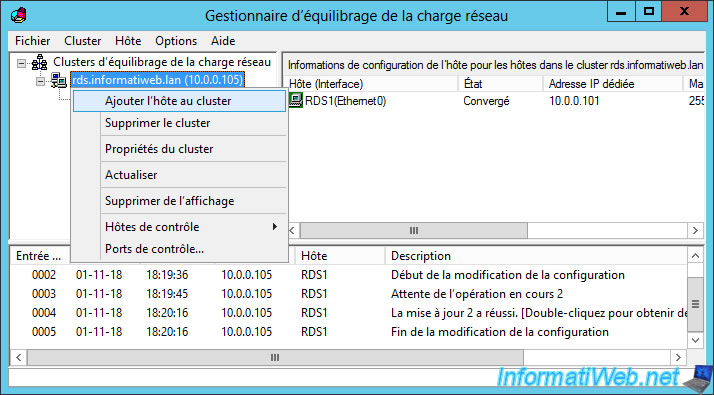
Indiquez le nom de votre 2ème serveur RDS et cliquez sur Connexion.
Ensuite, cliquez sur Suivant.
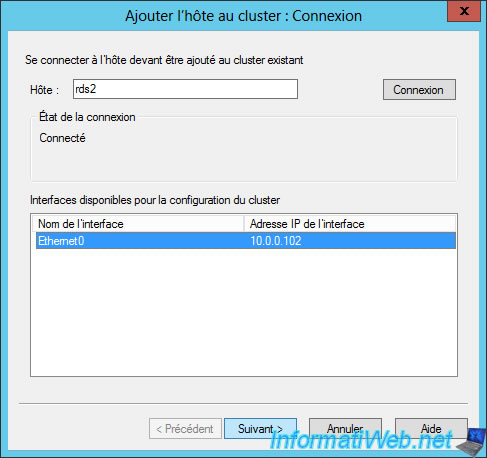
La règle de port est déjà définie sur 443 TCP.
Cliquez sur Terminer.

Une fois la configuration terminée, l'état des 2 serveurs sera : Convergé.
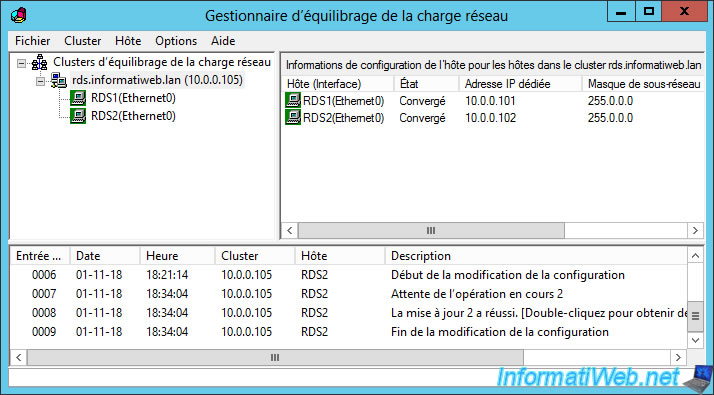
Sur votre serveur DNS local, n'oubliez pas de créer l'enregistrement DNS associé avec :
- Nom : rds (le nom du cluster)
- Adresse IP : 10.0.0.105 (l'adresse IP du cluster)

9.3. Ajout le 2ème accès web au déploiement RDS
Pour ajouter votre 2ème accès web RDS à votre déploiement RDS, accédez à la vue d'ensemble du déploiement RDS et faites un clic droit "Ajouter des serveurs d'accès Bureau à distance par le Web" sur "Accès Bureau à distance par le Web".
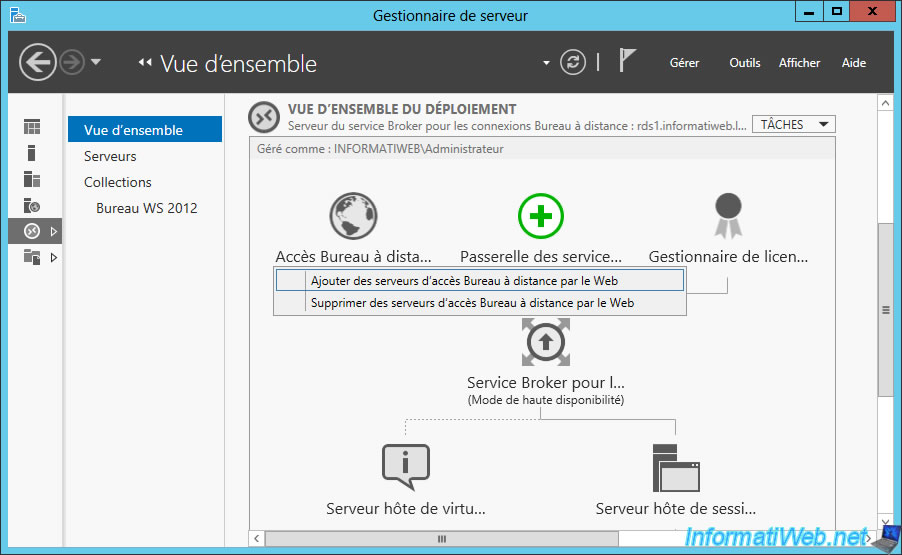
Sélectionnez encore une fois votre 2ème serveur RDS.
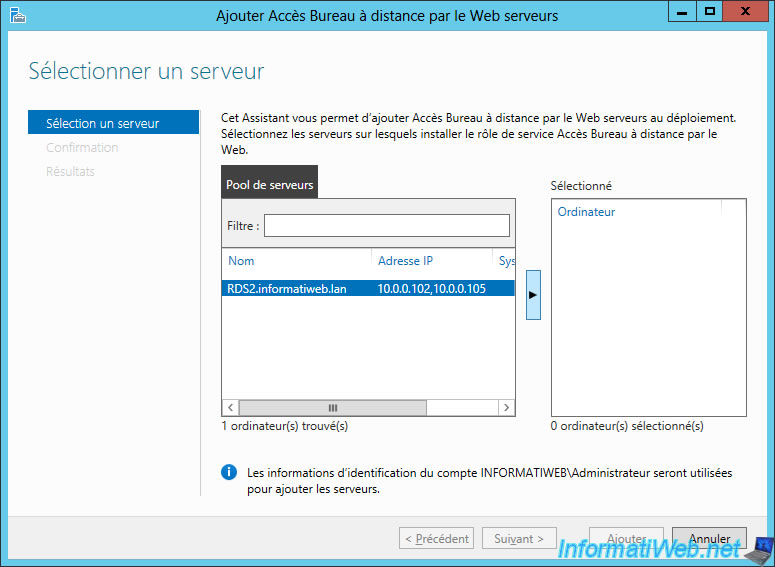
Confirmez l'ajout du serveur.
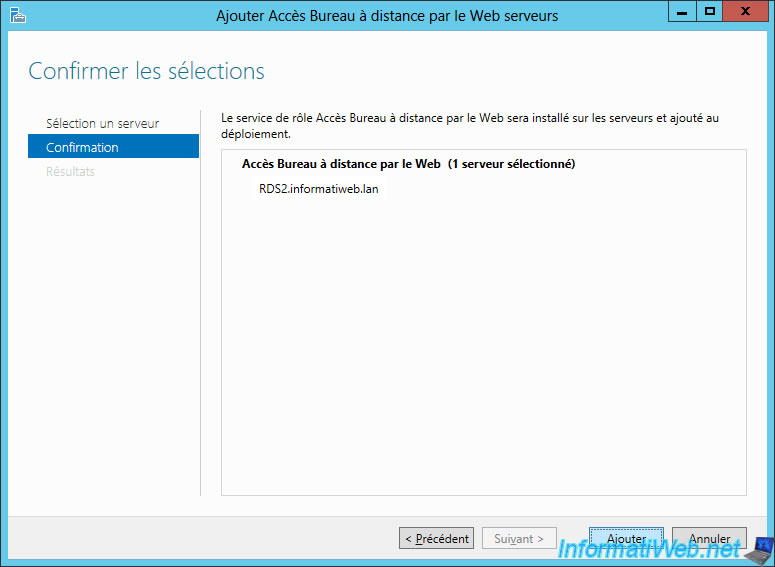
L'assistant installe le service de rôle "Accès Web aux services Bureau à distance" sur le serveur distant.
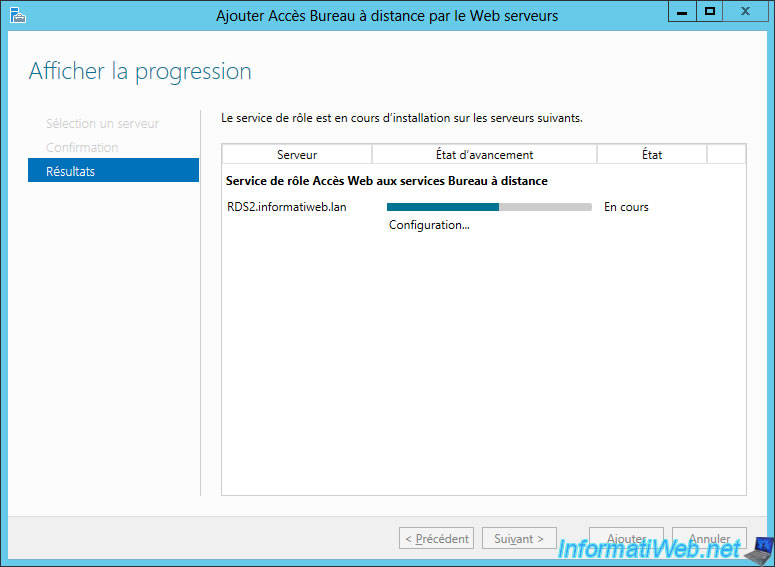
Une fois l'installation du service de rôle terminée, cliquez sur Fermer.
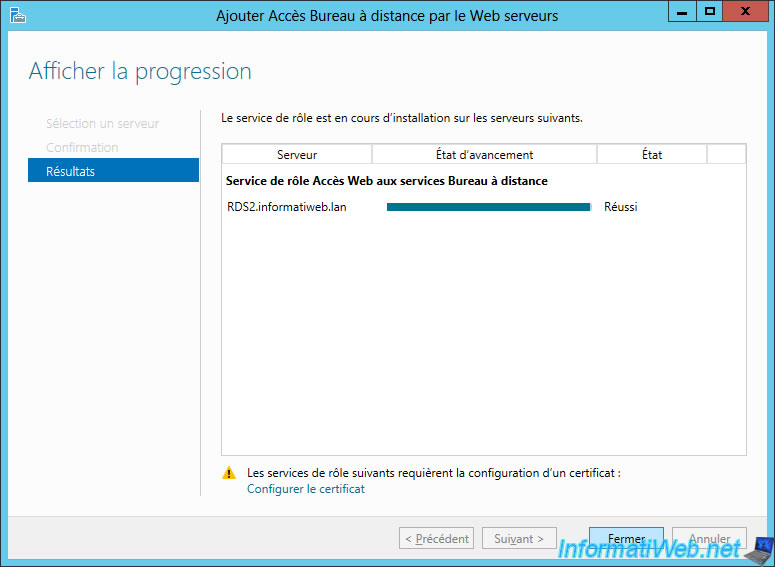
Partager ce tutoriel
A voir également
-

Windows Server 8/3/2019
WS 2012 / 2012 R2 / 2016 - RDS - Accéder aux RemoteApp via une application moderne
-

Windows Server 22/3/2019
WS 2012 / 2012 R2 / 2016 - RDS - Activer le NLA et utiliser le SSL (TLS 1.0)
-

Windows Server 16/6/2019
WS 2012 / 2012 R2 / 2016 - RDS - Améliorer les performances du serveur RDS
-

Windows Server 1/2/2019
WS 2012 / 2012 R2 / 2016 - RDS - Authentification unique (SSO) pour l'accès aux RemoteApp

Pas de commentaire